先日、宅配を受け取るためにドアを開けっ放しにしていたら、SESAME5の自動施錠機能によって、ドアが開いたまま施錠されてしまいました。もし、このまま気付かずドアを閉めていたら鍵が壊れていたかも、と思ったので、「ドアが閉まっているときだけ自動施錠する」ように変更を試みます。
SESAME5に元からある自動施錠機能
SESAME5は CANDY HOUSEさんが販売しているドア鍵用途の後付け電子錠です。同社の SESAME Touchや SESAME faceと連携すれば、指紋認証や静脈認証によってドア鍵の開閉ができ、物理的な鍵が不要になります。
キャンディハウス SESAME5 セサミ5 スマートロック オートロック 鍵 スマホで操作 Alexa Google Home Apple AppleWatch 遠隔対応 工事不要 後付け
キャンディハウス SESAME TOUCH セサミタッチ 指紋認証パッド ICカードリーダー Suica対応 PASMO対応 Apple watch 工事不要 取付カンタン 防犯対策
キャンディハウス SESAME FACE セサミフェイス 顔認証 静脈認証 電池4本入り 指紋認証パッド ICカード Suica PASMO Apple watch Felica MIFAIR 工事不要 取付カンタン
この SESAME5ですが、一定時間鍵が開きっぱなしになっている場合、ぞれを検知し、自動で施錠するという機能を持っています。
これを読んでいただいている方の中にも、外出先で「あれ?鍵閉めたっけ?」と不安を感じたことがある方は多いのでは。SESAME5があれば、こうした不安が軽減されます。もし鍵を閉め忘れていれば、勝手に施錠してくれるわけですから。
とはいえ、自動施錠が起動するまでの短い時間に泥棒が侵入する可能性は残っているわけです。
これを防ぐためには、自動施錠までの時間を短くすることが効果的。セサミアプリで「タイマー式のオートロック」の項目から自動施錠までの時間を設定できます。自動施錠までの時間を 1分程度にしておけば、泥棒の付け入る隙はほとんどありません。
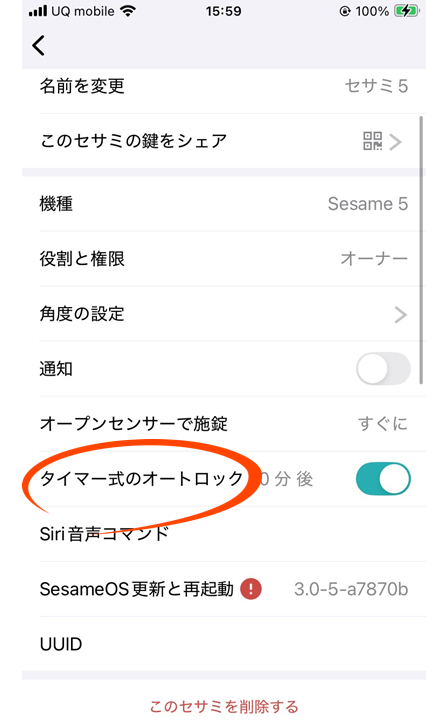
図 セサミアプリ上での SESAME5の設定画面
ただし、自動施錠の時間を短くし過ぎると別の問題が生じます。冒頭でも紹介したように、ドアが開いたままの状態でも施錠されてしまうことがあるのです。
SESAME5自体にはドアが開いているか閉じているかを判別する機能はありません。ドアが開いていようがいまいが、鍵が一定時間開きっぱなしであれば勝手に施錠するのです。そのため、ドアを開けたまま、玄関先で長時間話し込んだりしていると、ドアが開いたまま施錠されてしまいます。
今回、この欠点を改善し、「ドアが閉まっているときだけ自動で施錠する」ように設定を変更してみました。以下でその方法を紹介していきます。
Matterを使った自動施錠システム
CANDY HOUSEからはドアの開閉を検知するセンサーも販売されているようですが、筆者は幸いなことに IKEAのドアセンサー PARASOLLとハブ DIRIGERAを既に持っていたので、こちらを使ってみました。
今回使った機器は下図のような関係で繋がっています。
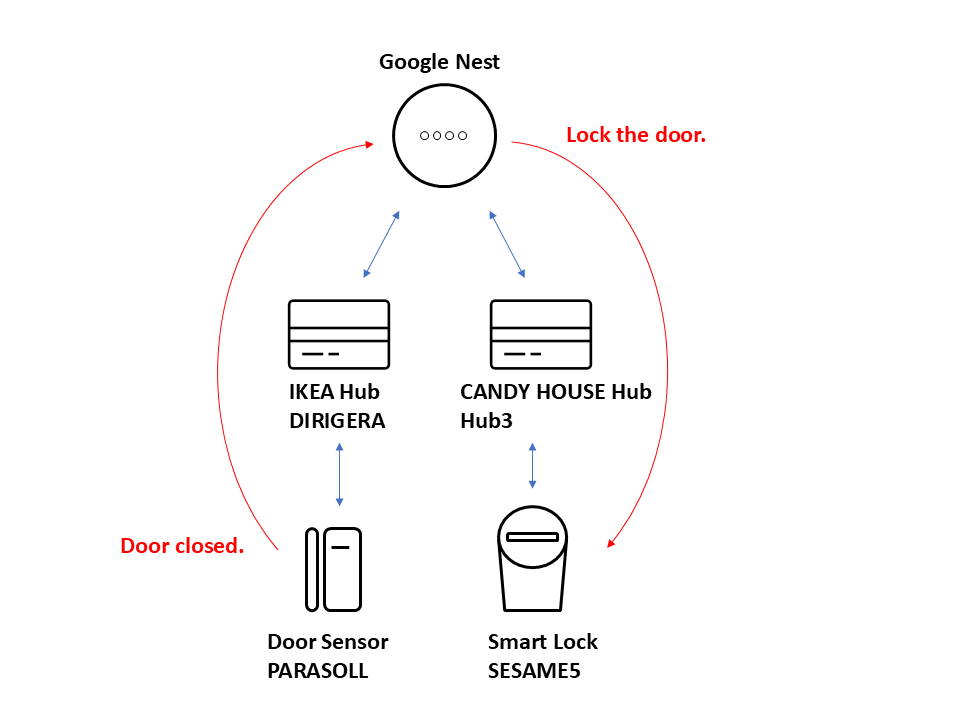
図 各機器の関係
IKEAのドアセンサー PARASOLLでドアが閉まったことを確認したら SESAME5も施錠する、というシステムです。PARASSOLは DIRIGERA経由で Google Nestに接続され、SESAME5は Hub3経由で Google Nestに接続されています。Google Nestと各ハブの連携には Matterが使われています。
Google Homeと Hub3の接続
IKEAのホームハブと Google Homeを繋げる方法については過去にこちらの記事で紹介しました。今回は CANDY HOUSEの Hub3と Google Homeを繋げる方法を紹介します。
まず最初に、セサミアプリと Hub3を連携させます。Hub3は TypeC端子で充電すればすぐに利用でき、Bluetoothによってスマホと通信できます。
セサミアプリ上で Hub3を識別できたら、Hub3の設定画面から Hub3に SESAME5を追加します。アプリ上で下図の赤く囲った部分から設定できます。
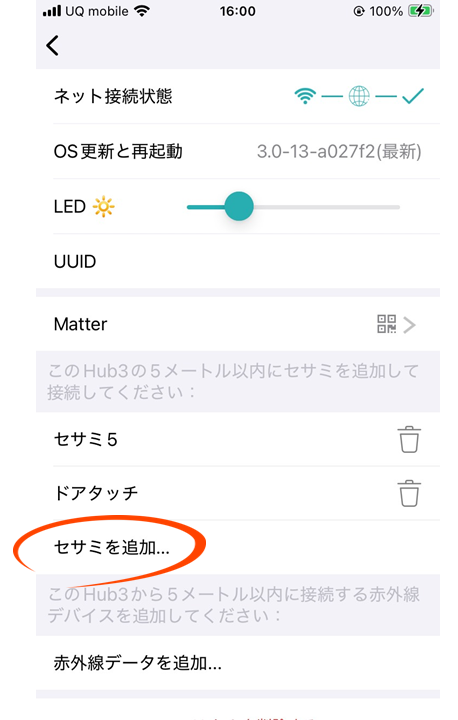
図 セサミアプリ上での Hub3の設定画面
最後に、Google Nestと Hub3を繋げます。Google Home appで「Googleと連携させる」から、「セサミ」と検索すればセサミアプリが表示されます。
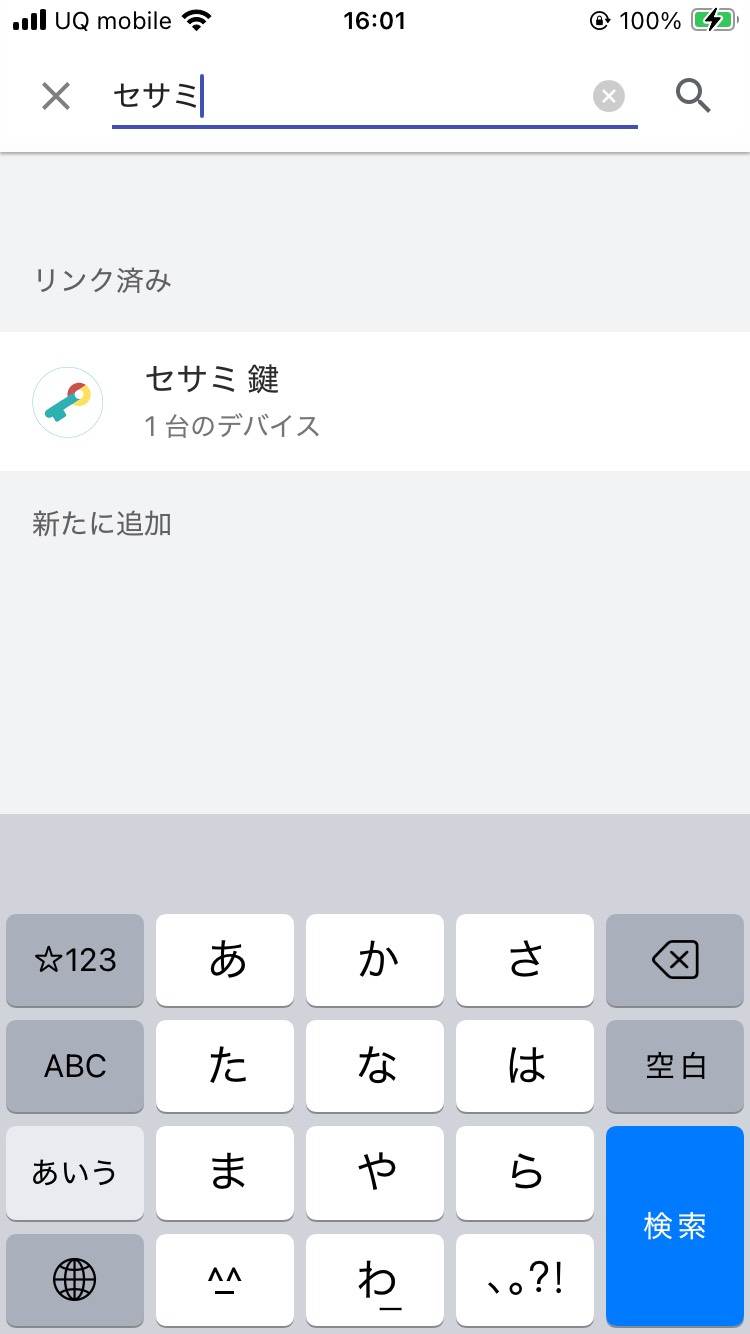
図 Google Home app上での他社アプリとの連携に関する設定画面
無事設定が終われば Google Home app上に SESAME5が表示されるはずです。
注意点として Google Nestと Hub3の間に距離がありすぎると上手く接続されないことがあるようです。接続できなかった場合には、両者を接近させて再度設定を試してみてください。
自動化の設定
Google Home app上に SESAME5と PARASOLLが表示されましたら、「自動化」タブから新たなルーティンを作成できます。
「+作成」 > 「+新規」 > 「家のメンバー」と選択すると下図のような画面になります。
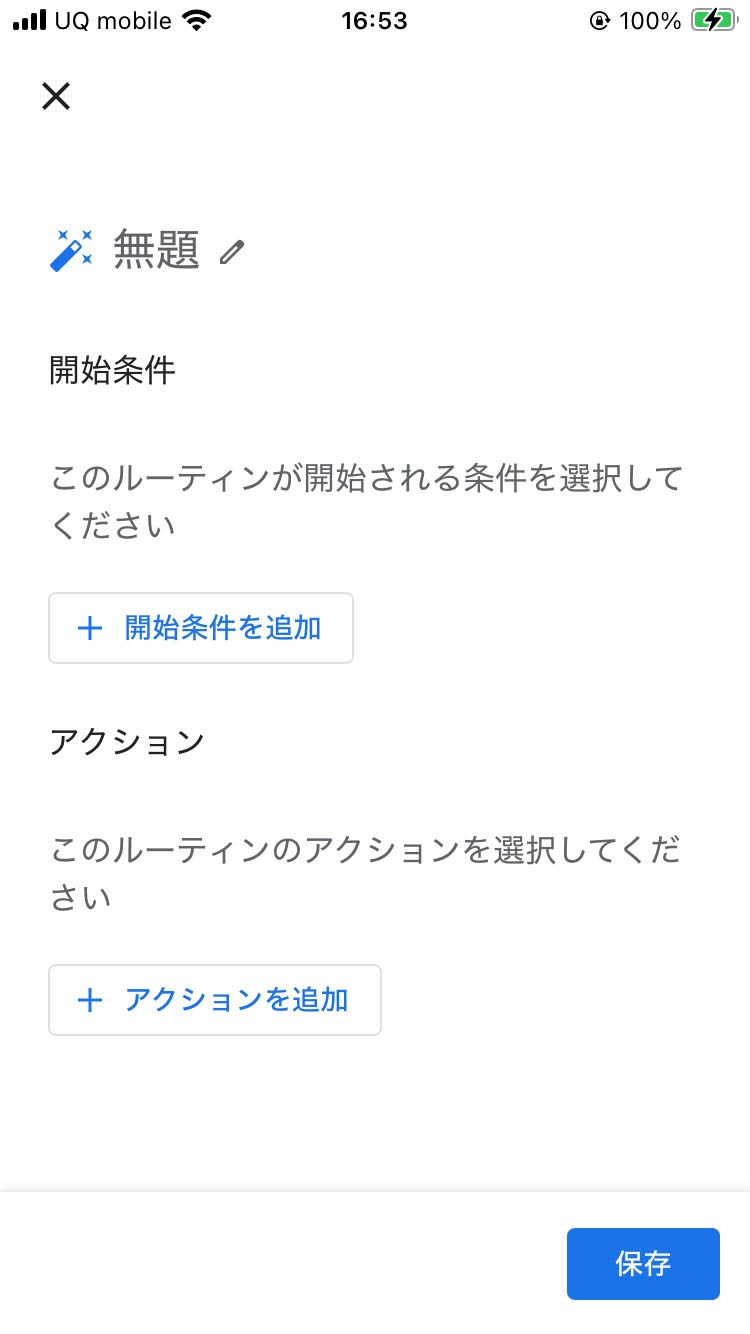
図 Google Home app上でのルーティン設定画面
開始条件として、「デバイスになんらかの操作が行われたとき」 > 「PARASSOL」 を選択すれば、ドアが開く、または閉じる動作をルーティンの開始条件として設定できます。
続いて、アクションの実行についてですが、「アクションを追加」 > 「スマートホーム デバイスの調整」 > 「SESAME5」 と選択すれば、SESAME5の施錠を自動で実行できるようになります。
以上で自動化の設定は終わりです。
実際に使ってみた感想
実際に使ってみたところ、ドアが閉まっているときだけ自動で施錠でき、開いているときは勝手に施錠しないようにしっかりと動作しました。
ただ、ドアが閉まってから実際に施錠するまでかなりタイムラグがあるようです。「オープンセンサーで施錠」の設定は「すぐに」にしているのですが、ドアを閉めてから施錠するまでに 20秒ほどかかります。
Hub3から SESAME5までの距離が特別遠いというわけでもないですし、そもそも Google Home appの操作によって開閉を行う際にはラグなく動作します。
これが仕様なのでしょうか?分からないことは尽きませんが、筆者としては特段問題はないので、このままにしております。
また、今回は IKEAのドアセンサー PARASOLLを使いましたが、ここの部分については Matterに対応しているドアセンサーとハブがあれば何でも良いわけです。PARASOLLでなくてもドアセンサーとハブをお持ちであれば、是非試してみてください。





